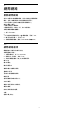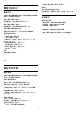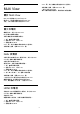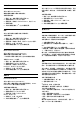User manual
18.5
觀看您的相片
觀看相片
在電視上開啟媒體檔案清單的方式須視檔案儲存的裝置類
型而定。請參閱前面各章節。
若要在電視上觀看所有相片…
選擇
相片,然後選擇全部並按下 OK。
若要在電視上觀看一張相片…
選擇
相片,然後選擇檔案名稱並按下 OK。
若要在電視上開始播放幻燈片…
若資料夾中有多張相片,可以作為幻燈片連續播放。
若要開始播放幻燈片…
1 - 選擇內含相片的資料夾。
2 - 按下彩色鍵
幻燈片。
• 若要跳至下一張或前一張相片,按下
(右 - 下一張)
或
(左 - 前一張)。
• 若要暫停播放幻燈片,請按下 OK
。若要再度開始,請再按下 OK。
• 若要停止播放幻燈片,請按下 OK
,然後按下
BACK。
資訊
若要檢視相片的資訊
(
OK。
18.6
播放您的音樂
播放音樂
在電視上開啟媒體檔案清單的方式須視檔案儲存的裝置類
型而定。請參閱前面各章節。
若要在電視播放歌曲…
選擇
音樂,然後選擇檔案名稱並按下 OK
若資料夾中有多首歌曲,則可逐一播放聆賞。
• 若要暫停歌曲,請按下 OK。再次按下 OK 即可繼續。
•
若要倒轉或快轉,請按下
或
。重覆按下按鍵可將速度加倍:2 倍、4 倍、8 倍、16
倍、32 倍。
•
若要跳至資料夾
中的下一首歌曲,請按下 OK
暫停播放,再選擇畫面上的
並按下 OK。
• 若要返回資料夾,請按下
BACK,此時音樂仍會持續播放。
• 若要停止播放音樂,請按下
(停止)。
進度列
若要在播放歌曲時顯示進度列
(播放點位置、持續時間、標題、日期等),請按下 OK。
音樂選項
播放音樂的選項…
• 標記為喜愛 – 將選取的歌曲標記為喜愛。
• 全部播放 – 播放此資料夾的所有歌曲。
• 單個播放 – 僅播放此歌曲。
• 隨機播放 – 以隨機順序播放您的檔案。
• 重複 – 播放此資料夾中所有歌曲一次或持續播放。
53